В този урок ще научите какво представлява форматът DNG и какви предимства носи преобразуването на вашите RAW файлове в този формат. DNG (Digital Negative) е разработен от Adobe и обещава по-добра съвместимост и ефективност, особено в програми като Lightroom. Ще обсъдим предимствата и недостатъците на формата DNG и ще ви покажем стъпка по стъпка как да конвертирате успешно вашите изображения във формат DNG.
Най-важни изводи
- Форматът DNG предлага съществени предимства във връзка с място за съхранение и съвместимост.
- Конвертирането в DNG може да подобри обработката в Lightroom.
- Има специфични подготовки и настройки, които трябва да вземете предвид преди да конвертирате вашите снимки.
По стъпка насоки
Стъпка 1: Разбиране на формата DNG
Започнете, като разгледате формата DNG като универсален RAW формат, разработен от Adobe. Обикновено производителите на камери използват различни RAW формати, като CR2 от Canon или NEF от Nikon. Този формат се опитва да избегне предизвикателствата, породени от многобройните RAW файлове.
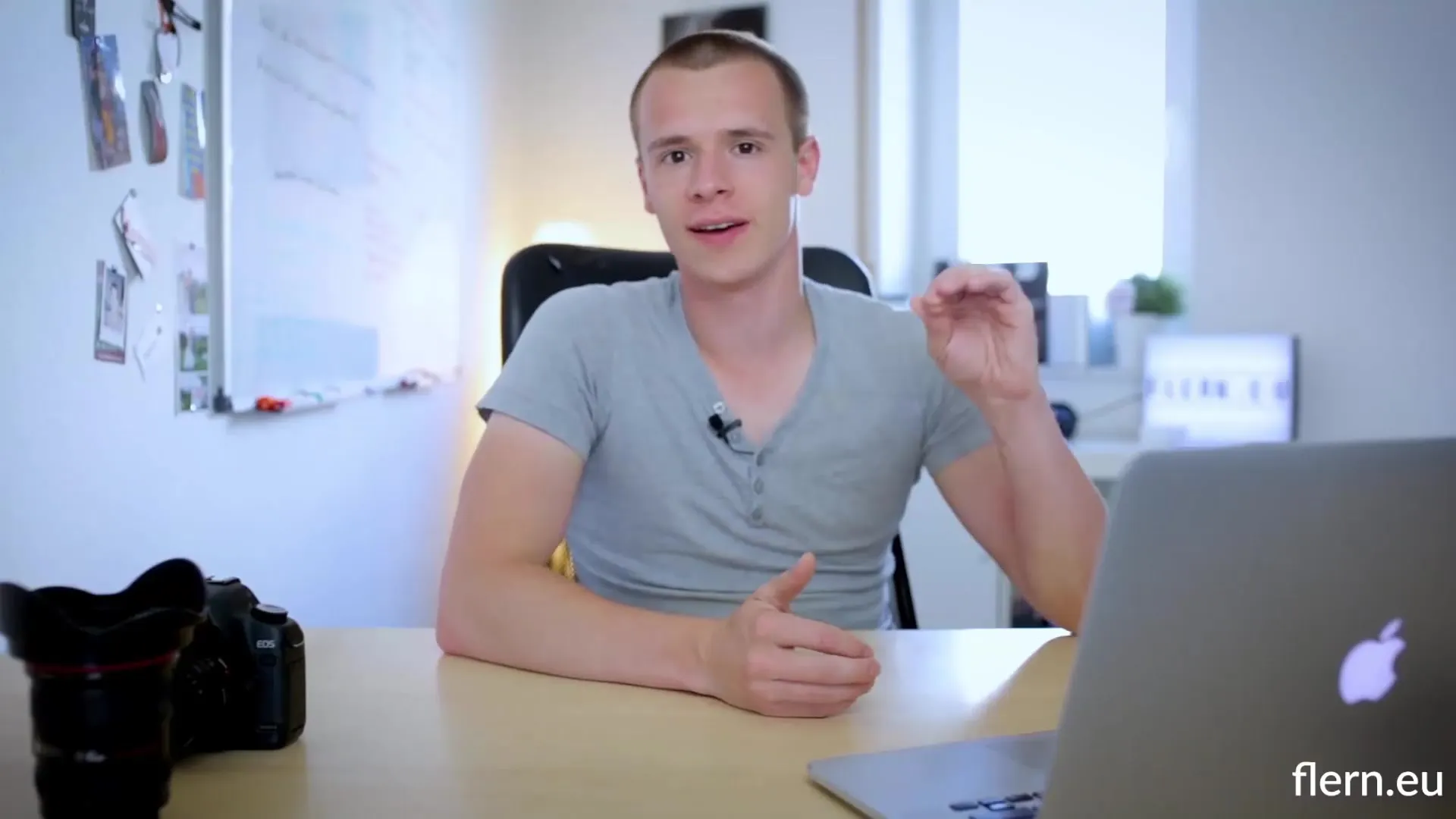
Стъпка 2: Предимства на формата DNG
Решаващо предимство на формата DNG е опростяването на архивирането. Той позволява обединяване на метаданните и стъпките по редакция в един файл, като по този начин се намалява значително броят на файловете във вашата колекция. Често се спестява и място, което може да бъде от огромна полза при големи количества снимки.
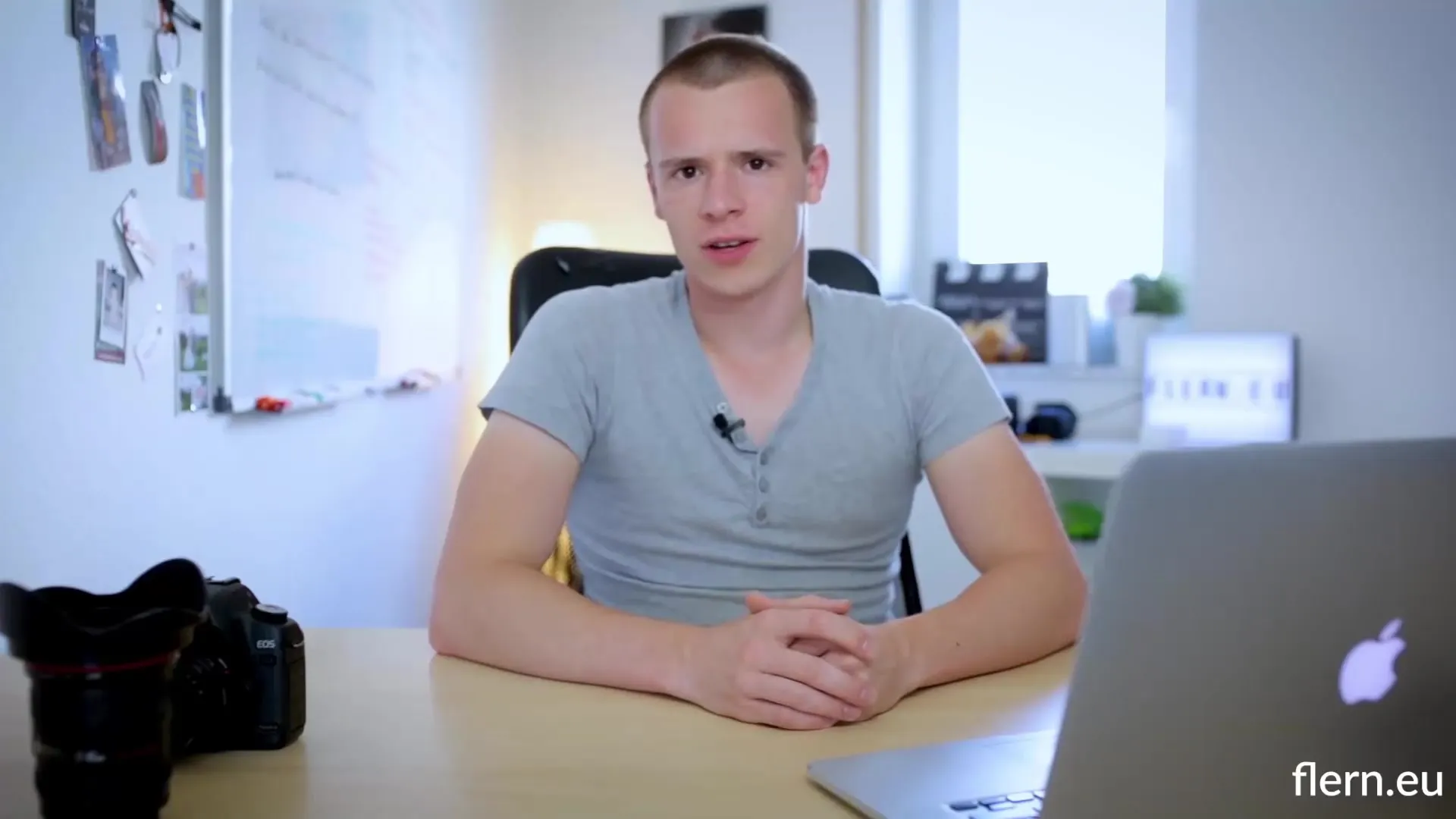
Стъпка 3: Конвертиране на RAW в DNG
За да конвертирате вашите RAW файлове във формат DNG, има два основни метода. Първо, при импортирането може да изберете опцията "Копиране като DNG". Това ще доведе до автоматична конверсия на вашите RAW файлове от Lightroom, докато снимките се импортират.
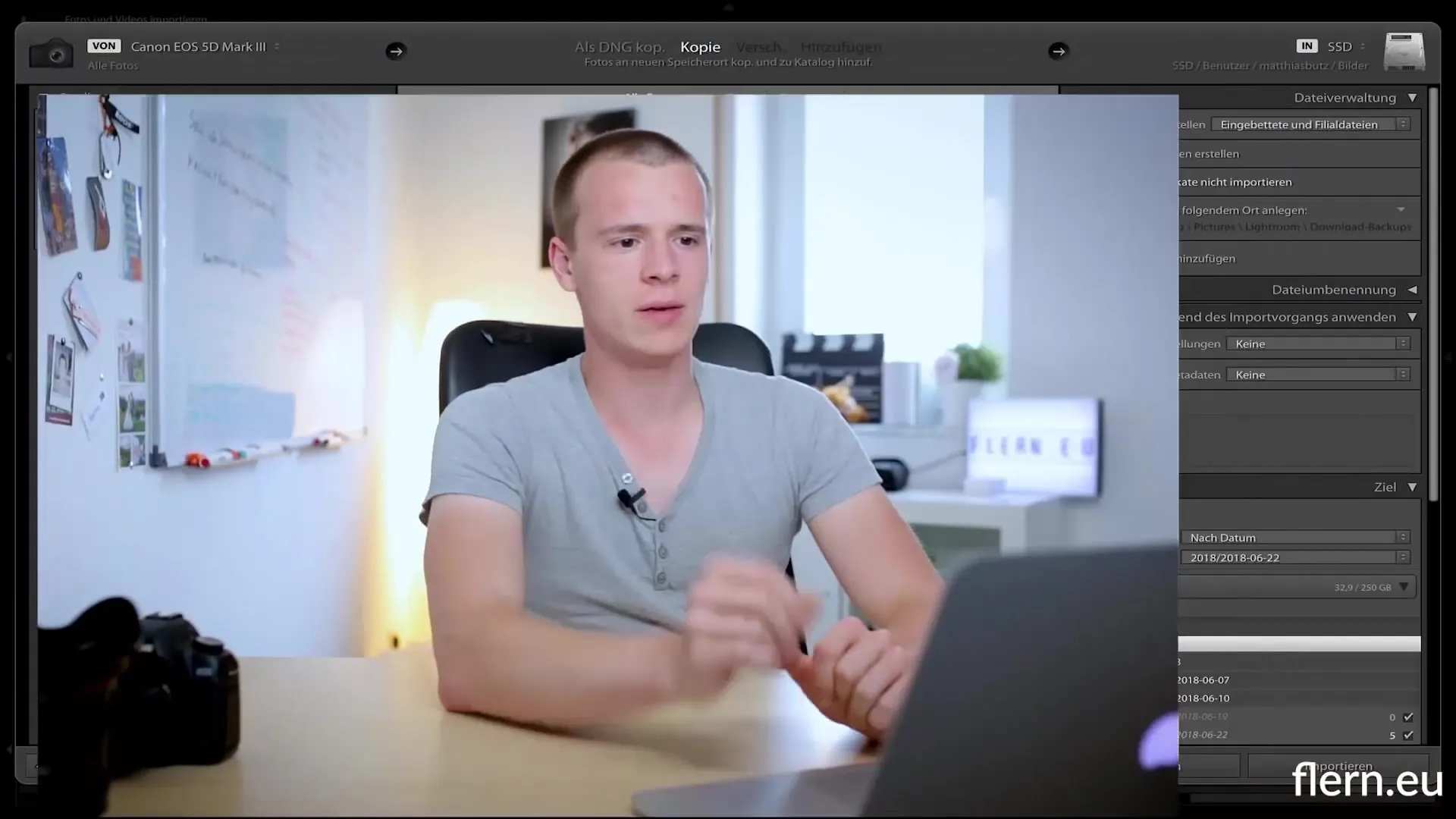
Стъпка 4: Избор и конвертиране на няколко изображения
Ако вече имате импортирани изображения, които искате да конвертирате, изберете ги във вашата колекция в модула "Библиотека". Кликнете върху "Снимка" в менюто и след това върху "Конвертиране в DNG". Тук също може да активирате опцията за изтриване на оригиналните файлове след конвертирането.
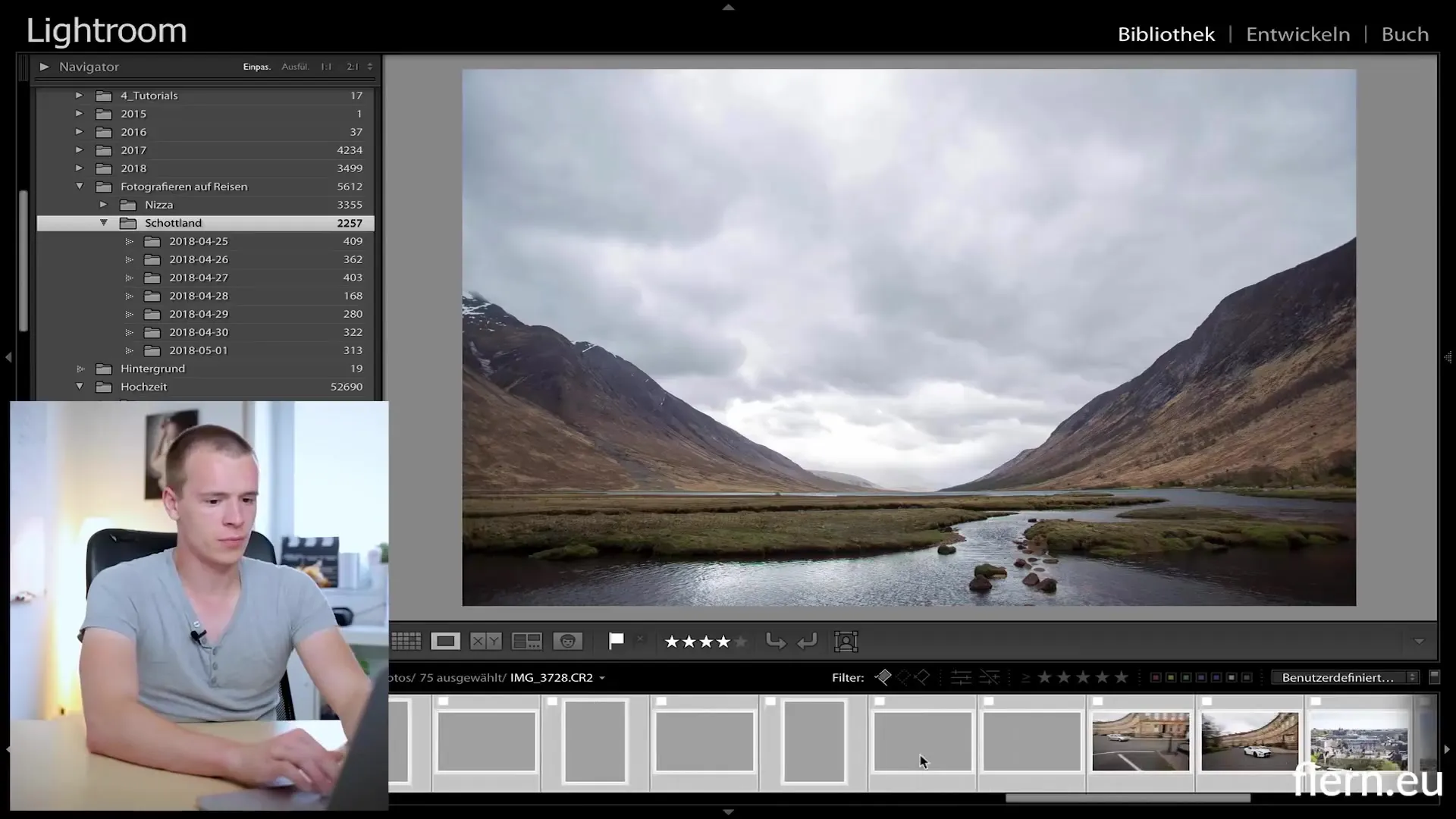
Стъпка 5: Настройка на важни параметри за DNG
Преди да започнете конвертирането, трябва да проверите някои важни настройки. Можете да настроите отделните настройки за импортиране, дали трябва да се създават JPEG прегледи в различни размери. Ако искате да запазите пълната качественост на снимките, не забравяйте да не поставяте кръстчета в опциите "Използване на загубено компресиране" и "Вградете оригиналния RAW файл".
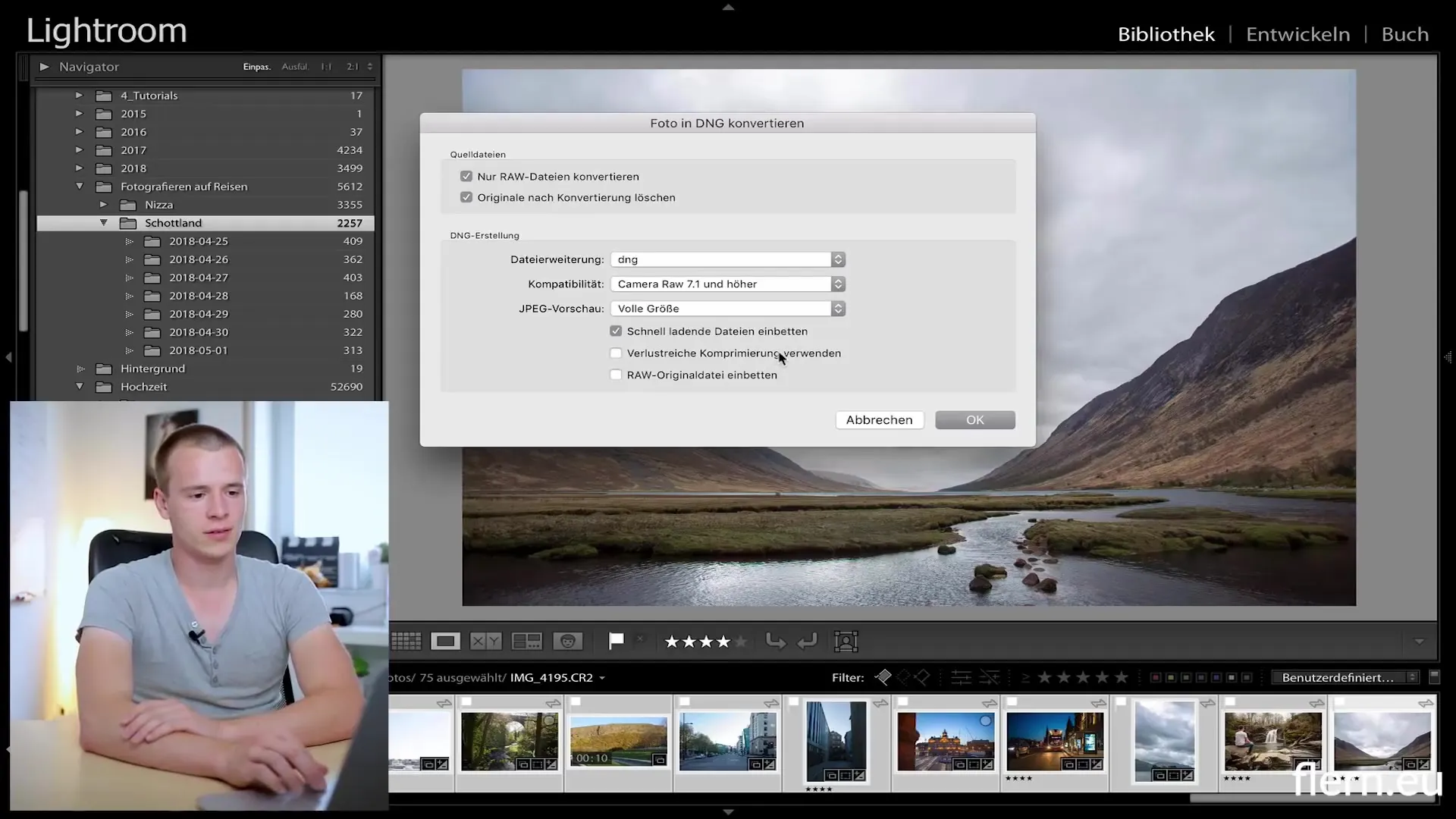
Стъпка 6: Следене на напредъка и завършване на конвертирането
След като щракнете върху "OK", Lightroom автоматично започва процеса на конвертиране на маркираните изображения. Той замества оригиналните RAW файлове с DNG файлове, което означава, че няма нужда да предприемате допълнителни стъпки. Проверете напредъка в съответната секция, за да се уверите, че всичко протича гладко.
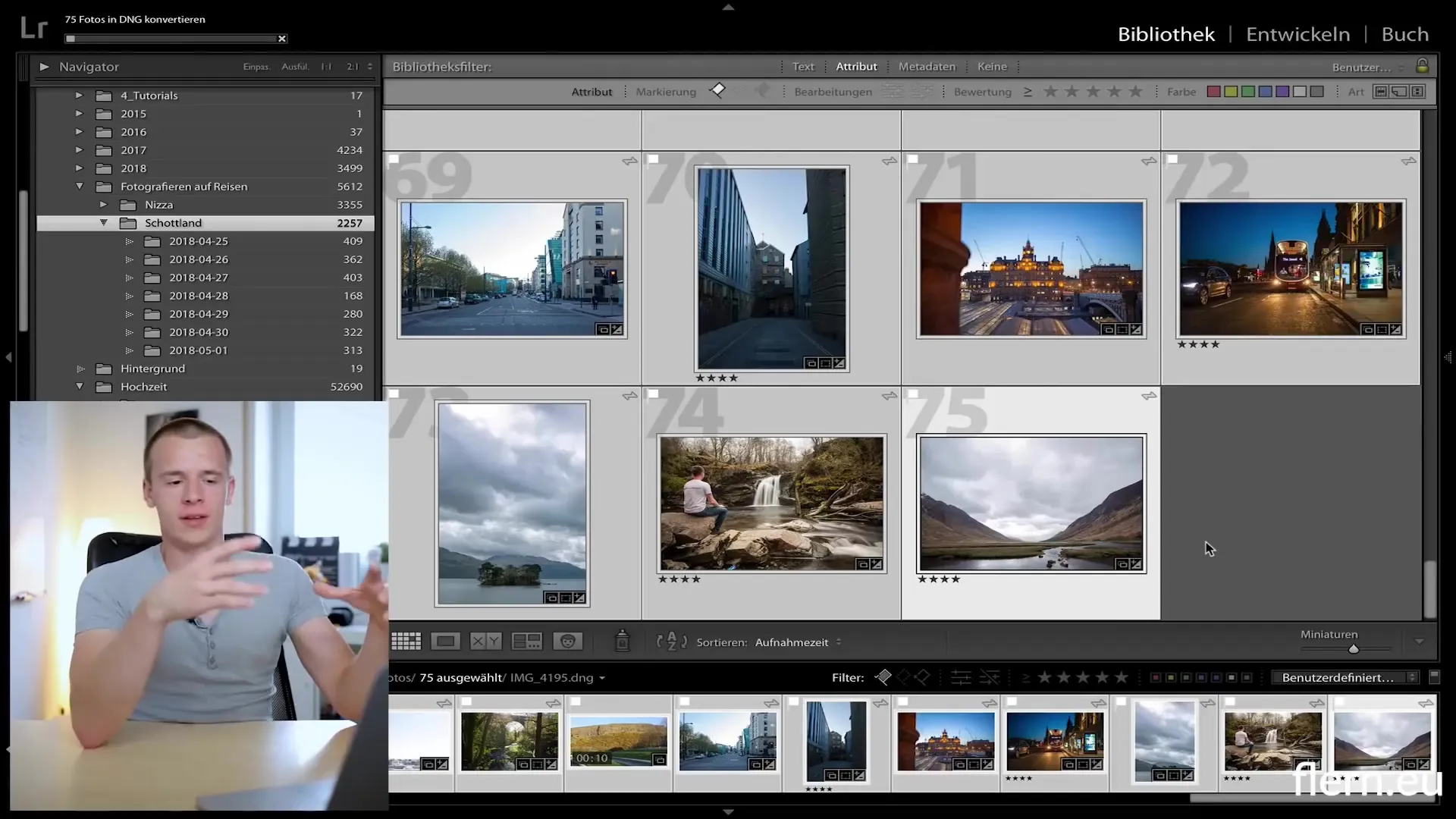
Стъпка 7: Проверка на DNG файловете
След конвертирането е препоръчително да прегледате DNG файловете си, за да се уверите, че не са възникнали грешки. Lightroom предлага опция за проверка на цялостта на DNG файловете, което ви помага да откриете евентуални дефекти предварително и да подготвите подходящи резервни копия.
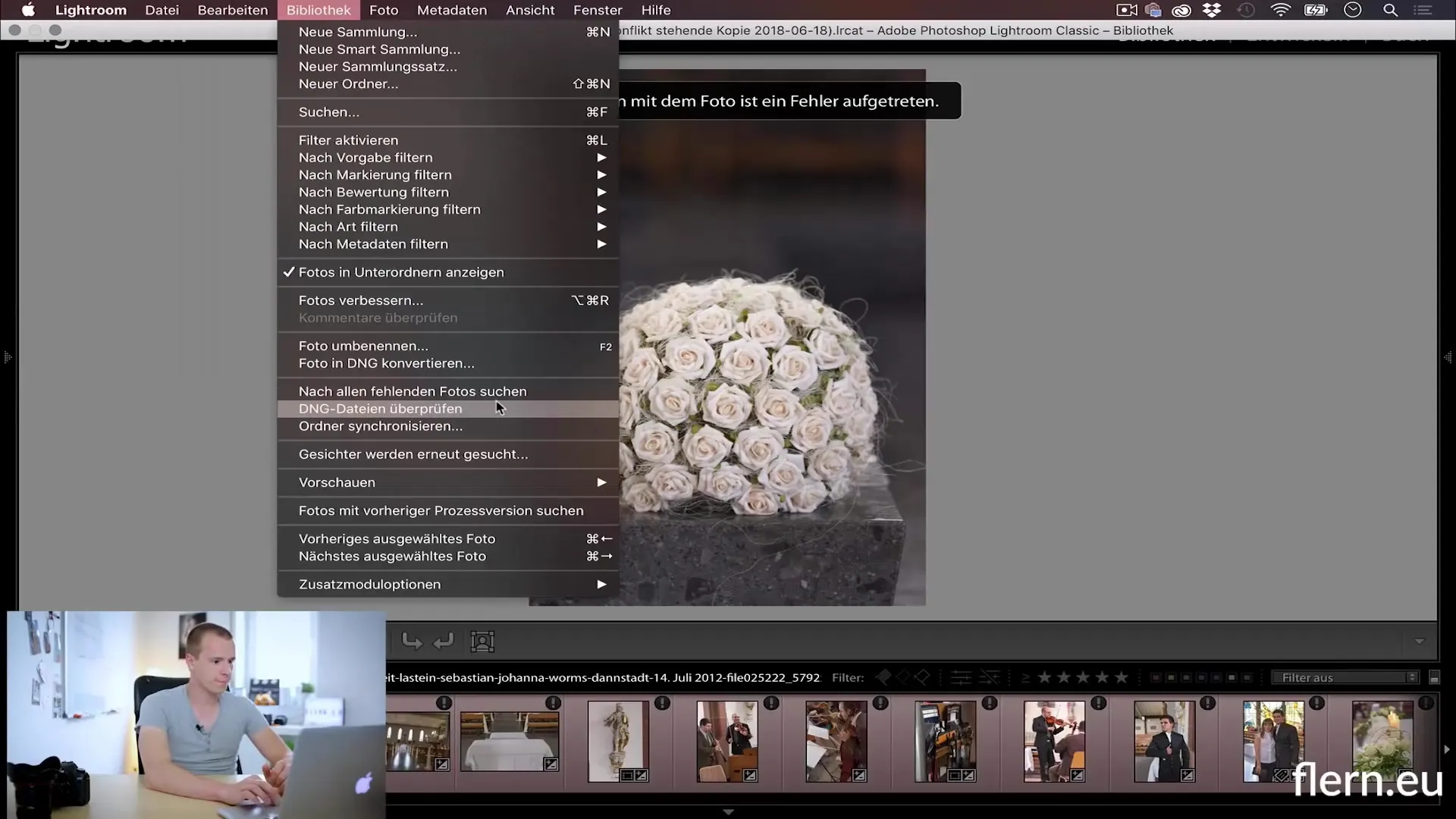
Заключение
Използването на формата DNG в Lightroom предлага множество предимства, особено по отношение на ефективността на съхранение и съвместимостта. Възможността да създадете DNG файлове, които съхраняват всички стъпки по редакция и метаданни в един файл, може да улесни значително управлението и обработката на вашата фото-колекция.
Често задавани въпроси
Как мога да конвертирам RAW файловете си в DNG формат?Можеш да преобразуваш файловете си по време на импорта или чрез избор в библиотечния модул и кликване върху "Конвертиране в DNG".
Какви са предимствата на DNG формата?Файловете в DNG спестяват място, са по-добре организирани и предлагат по-голяма съвместимост с различни софтуерни приложения.
Винаги ли е препоръчително да се конвертира в DNG?Ако работиш главно с Adobe софтуер и управляваш много изображения в каталога си, DNG е разумен избор.
Има ли някакви недостатъци при използването на DNG формат?Ако преминеш към друго софтуерно приложение за обработка на изображения, поддръжката за DNG може да бъде ограничена, което затруднява използването на файлове в DNG формат.
Защо трябва да създада JPEG прегледи?JPEG прегледите помагат за увеличаване на производителността в Lightroom, тъй като изображенията се зареждат по-бързо.


